Sa artikulong ito, matututunan moi-activate ang twitch tvlahat ng nasa itaas.Oo, sasabihin namin sa iyoIpakita kung paanoXbox,PS4,taon,Apple TV,IOS,Android,Ang Amazon FirestickI-activate ang twitch TV sa anumang device .Sundin lamang ang lahat ng mga hakbang sa ibaba.
I-twitch ang TVay isang American video streaming service na nag-aalok ng mga live na video game, kabilang ang paghahatid.Ito ay puno ng mga promosyon ng musika, malikhaing nilalaman, at kamakailang "live" na mga release.Ang app na ito ay pinalakas ng Amazon.com, IncsubsidiaryDalhin ang InteractivePagmamay-ari at Pinapatakbo.I-twitch ang TVNapakasikat na ito ay magagamit na ngayon para sa MacBook, iPhone, Android, iPad at maging sa mga gumagamit ng Smart TV.
Naiintindihan namin na maraming user ang hindi talaga alam kung paano gamitin oI-activate ang Twitch TV, kaya naman nagbibigay kami ng detalyadong gabay kung paano ito gagawin.Kaya magpahinga at sundin ang mga tagubilin sa ibaba kung paano i-activate ang Twitch Tv sa iyong device.
Ang Twitch TV ay isang sikat na pangalan pagdating sa mga serbisyo ng streaming.Maaaring manood ng mga live na laban ang mga user sa mga Twitch device, kabilang ang mga smart TV.Gayunpaman, kung mayroon kang streaming stick tulad ng Firestick, Roku, Chromecast, Apple TV o Android TV, madali mong maa-activate ang Twitch dito.
Upang gawin ito, kakailanganin mong bisitahin ang https://www.twitch.tv/activate gamit ang iyong twitch activation code, pagkatapos nito ay makikita mo ang live na streaming ng laro sa Twitch nang direkta sa iyong Smart TV.
kung saan papasok Code sa Twitch TV?
Kung nalilito ka kung saan ilalagay ang iyong Twitch TV code, sundin ang mga hakbang sa ibaba.
第 1 步 :mula sa online na tindahan下載TwitchTV app.
第 2 步 :Ngayon mag-log in sa iyong Twitch TV, punan ang registration form, at i-click ang "Mag-sign Up."
第 3 步 :Susunod, siguraduhing punan mo ang form at i-verify ang iyong mga detalye.
第 4 步 :Ngayon ang iyong account ay malilikha.
第 5 步 :I-click ang Mga Setting upang ma-access ang mga opsyon sa channel.
第 6 步 :Maaari kang magdagdag ng mga channel sa iyong Twitch account sa pamamagitan ng pagpili at pagdaragdag ng mga channel.
第 7 步 :Maaari mo ring i-access ang iyong account sa pamamagitan ng isang web browser.
第 8 步 :Sa wakas, maaari mo na ngayong i-click ang button na I-activate upang i-activate ang iyong Twitch streamer at mag-enjoy ng walang limitasyong entertainment.
Paano ko ia-activate ang aking Twitch TV account?
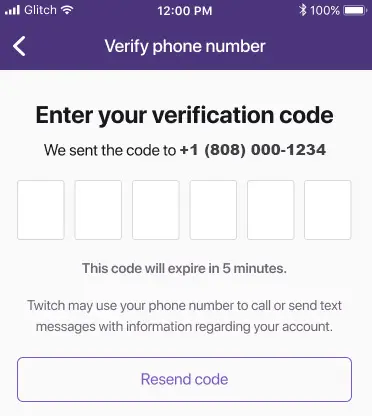
第 1 步 :kung wala ka paTwitch TV account, dapat kang lumikha ng isa.
第 2 步 :Maaari kang gumawa ng account gamit ang anumang device gaya ng smartphone, computer o laptop/desktop.
第 3 步 :Pumunta ngayon sa App Store sa iyong device at maghanap gamit ang search barTwitch App.
第 4 步 :I-click at i-install ang app sa iyong device.
第 5 步 :Maaari mo na ngayong buksan ang app at lumikha ng bagong Twitch account.
第 6 步 :Kailangan mong ipasok ang iyong mga detalye tulad ng iyong mobile number at email.
第 7 步 :Punan ang natitirang mga form at magparehistro.
第 8 步 :Makakatanggap ka ng isang activation code para sa iyong numero ng telepono.
第 9 步 :Ilagay ang code sa app at i-verify.
第 10 步 :isakatuparan.Kaka-activate mo lang ng iyong Twitch account sa iyong device.
Paano I-activate ang Twitch TV sa PS4 o PS3 o PS5?

Upang i-activate ang Twitch Tv sa PS3, Ps4 at PS5, dapat kang pumunta sawww Twitch.tv/Activate PS4 o PS5 device. Sundin ang mga hakbang sa ibaba.
第 1 步 :Buksan ang Play Store at hanapin ang Twitch TV.
第 2 步 :I-click upang i-install ang Twitch app.
第 3 步 :Buksan ang app at magrehistro.
第 4 步 :Buksan ang iyong browser at i-type http://twitch.tv/activate code ps4。
第 5 步 :pumunta sahttp://twitch.tv/activate 6 位代碼 ps4at pumasok.
第 6 步 :I-click lamang ang pindutang "OK" upang simulan ang application.
Paano Xbox One, Xbox Series Ina-activate ang Twitch TV sa Serye X at S

第 1 步 :Buksan ang Xbox Store at i-click ang Twitch TV Search.
第 2 步 :Susunod, maghanap at mag-download ng Twitch TV.
第 3 步 :Magrehistro sa app.
第 4 步 :pagpapaganaTwitch.Tv/I-activate ang Xbox One.
第 5 步 :gamitin ang link na itohttp://twitch.tv/activate 6 位代碼 xbox ipapadala sa iyo.
第 6 步 :Ngayon i-click ang OK at maaari ka na ngayong mag-stream ng Twitch TV mula sa iyong Xbox One.
Paano ko ia-activate ang Twitch.TV sa Roku TV?
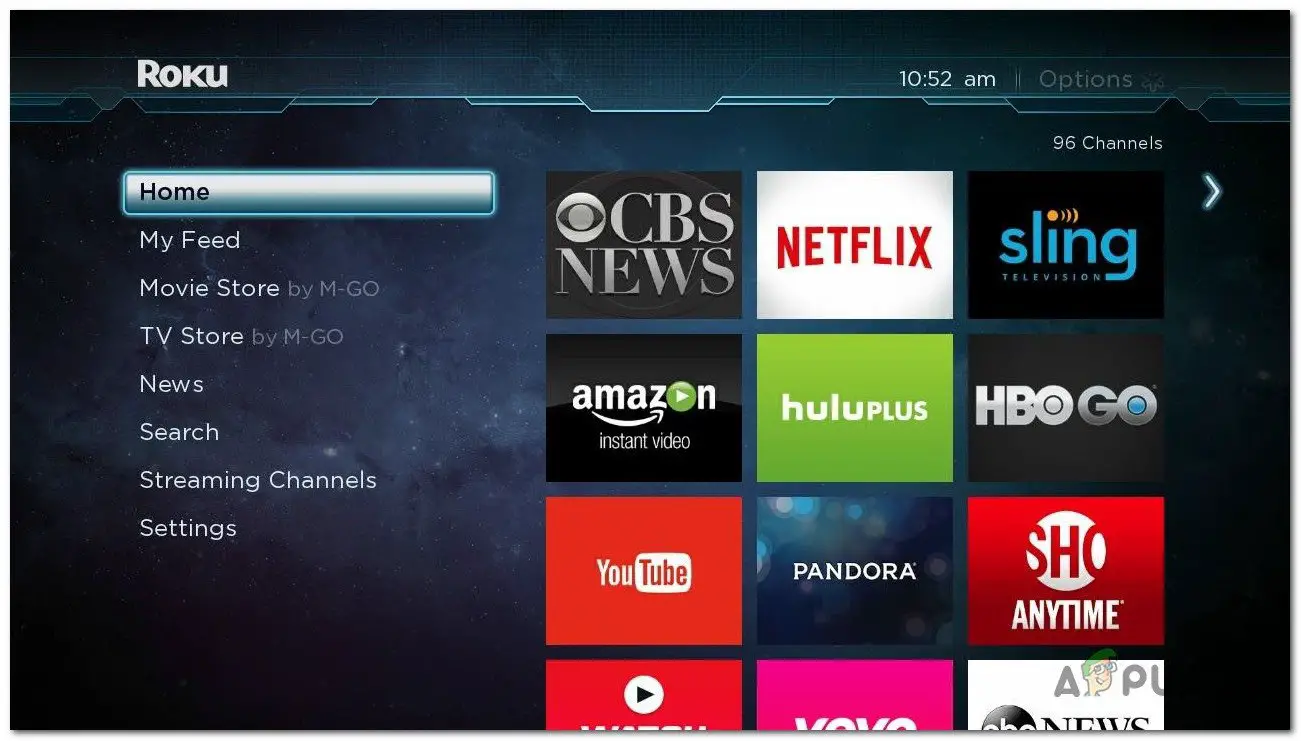
第 1 步 :Buksan ang Roku TV app store.
第 2 步 :Maghanap ng Twitch at i-install ito.
第 3 步 :Susunod, mag-sign up para sa Twitch TV sa iyong device.
第 4 步 :Maaari kang pumunta sa website ng Twitch TV www.twitch.tv/activate.
第 5 步 :Dapat na lumabas ang activation code sa iyong Twitch TV.
第 6 步 :I-click ang OK upang ilunsad ang Twitch TV sa Roku.
Paano i-activate ang Twitch.TV/Activate sa Amazon Fire Stick?

第 1 步 :I-on ang Amazon Fire Stick at isaksak ito sa iyong TV, pagkatapos ay i-install ang Twitch TV.
第 2 步 :Buksan ang Twitch TV app at mag-sign up.
第 3 步 :Maaari mo na ngayong i-activate ang Twitch TV gamit ang iyong browser at mag-type sa Roku at sundin ang mga tagubilin.
第 4 步 :Susunod na ilagay ang activation code na ipinadala sa iyo at i-verify ito.
第 5 步 :isakatuparan.Maa-access mo na ngayon ang Twitch TV sa pamamagitan ng Amazon firestick.
Paano i-activate ang Twitch TV sa Android TV?
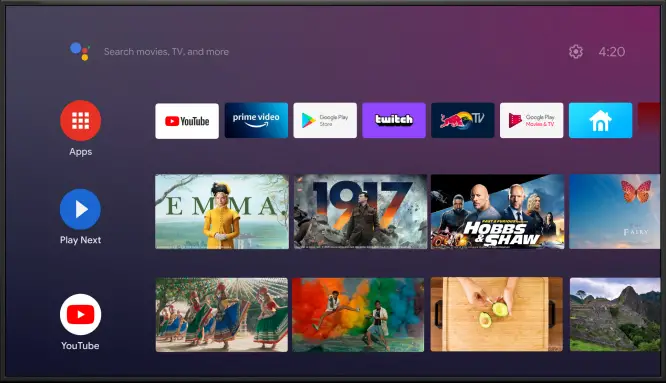
Maraming smart TV ang tumatakbo sa Android, at madaling ma-activate at mai-install ng mga user ang Twitch sa kanilang mga smart screen para sa walang katapusang entertainment.Upang gawin ito, sundin ang mga tagubilin sa ibaba.
第 1 步 :Buksan ang Play Store sa iyong Android TV.
第 2 步 :Ngayon maghanap para sa Twitch TV app at i-download ito.
第 3 步 :Kapag na-install, mag-log in gamit ang iyong Twitch account.
第 4 步 :Susunod, makikita mo ang activation code sa screen.
第 5 步 :Ngayon, tiyaking nakakonekta ka sa parehong Wi-Fi router para i-activate ang Twitch TV sa Android TV.
第 6 步 :I-on ang device gamit ang Twitch Tv app at mag-log in.
第 7 步 :Pumunta sa www.twitch.tv/activate at ilagay ang code na ipinapakita sa iyong Android TV.
第 8 步 :Pagkatapos ilagay ang code, dapat mong makita ang pag-refresh ng screen at mag-stream ng Twitch TV, at maaari mo na ngayong i-stream ang Twitch Tv sa Android TV.
Paano i-activate ang Twitch TV sa Google Chromecast?

Ang pamamaraang ito ay mas kapaki-pakinabang para sa mga may Samsung o OnePlus TV na walang suporta sa Twitch TV.Oo, kung hindi sinusuportahan ng iyong smart TV ang Twitch TV app, maaari mong gamitin ang Google Chromecast para ma-enjoy ang Twitch TV app sa iyong smart TV.Sundin ang mga tagubilin sa ibaba para i-activate ang Twitch TV sa Google Chromecast.
第 1 步 :Ikonekta ang iyong Google Chromecast device sa Smart TV at tiyaking nakakonekta ito sa parehong network.
第 2 步 :Ngayon i-install ang Twitch TV sa pamamagitan ng pag-navigate sa menu ng Chromecast channel.
第 3 步 :Sa menu ng Mga Streaming Channel, hanapin ang Twitch TV at i-install ito.
第 4 步 :Buksan ang iyong Twitch TV app sa iyong Smart TV at makakakita ka ng activation code sa screen.Ito ang parehong code na ginagamit mo para i-activate ang Twitch TV sa pamamagitan ng twitch.tv/activate.
第 5 步 :Magbukas ng browser sa iyong device at pumunta sa twitch.tv/activate.
第 6 步 :Ngayon ipasok ang activation code na nakikita mo sa screen at hintaying mag-refresh ang screen.
第 7 步 :Matagumpay mong na-activate ang Twitch TV sa iyong Google Chromecast device.
Paano ko ia-activate ang Twitch TV sa Apple TV?

第 1 步 :Tiyaking aktibo ang iyong Apple TV streaming device at ipinares sa iyong Smart TV.
第 2 步 :Pumunta sa Apple TV Store at hanapin ang "Twitch" o "Twitch TV" sa Apple TV Store.
第 3 步 :Susunod, buksan ang Twitch TV app at hanapin ang activation code sa screen;Kopyahin ang code.
第 4 步 :Ngayon sa iyong Android device o iPhone, PC o desktop, magbukas ng browser at bisitahin ang www.twitch.tv at mag-log in gamit ang isang wastong user account.
第 5 步 :Magbukas ng isa pang tab at bisitahin ang www.twitch.tv/activate at ilagay ang activation code na kinopya mo mula sa hakbang 3.
第 5 步 :Pagkatapos noon, na-activate mo na ang Twitch TV sa iyong Apple TV.
Gaya ng nakikita mo, ang pag-activate ng Twitch TV sa iyong Android, Xbox, Playstation at iba pang device ay madali.


![Paano Mag-stream ng Twitch sa Xbox [Mga Hakbang sa Mga Screenshot] Paano Mag-stream ng Twitch sa Xbox [Mga Hakbang sa Mga Screenshot]](https://infoacetech.net/wp-content/uploads/2023/05/%E5%A6%82%E4%BD%95%E5%9C%A8-Xbox-%E4%B8%8A-150x150.jpg)
![Mga Setting at Kalidad ng Samsung M32 5G Camera [Paano Gamitin] Mga Setting at Kalidad ng Samsung M32 5G Camera [Paano Gamitin]](https://infoacetech.net/wp-content/uploads/2021/09/6606-Samsung-M32-5G-150x150.jpg)
![Mga setting at kalidad ng Samsung A12 camera [paano gamitin] Mga setting at kalidad ng Samsung A12 camera [paano gamitin]](https://infoacetech.net/wp-content/uploads/2021/09/6614-Turn-off-Voicemail-on-Samsung-A12-150x150.jpg)

![Mga Setting at Kalidad ng Camera ng Samsung A52 5G / A52s [Paano Gamitin] Mga Setting at Kalidad ng Camera ng Samsung A52 5G / A52s [Paano Gamitin]](https://infoacetech.net/wp-content/uploads/2021/09/6597-Samsung-A52s-150x150.jpg)






